Azure Modeling 및 Simulation Workbench의 사용자 관리
Azure Modeling 및 Simulation Workbench 챔버에 액세스하려는 사용자는 명시적 액세스 권한이 필요합니다. Azure Modeling 및 Simulation Workbenc는 챔버 액세스를 관리하기 위해 Azure에 기본 제공된 역할 기반의 할당을 사용합니다. 사용자 액세스 관리자만 Azure 리소스에 대한 역할 할당을 관리할 수 있습니다. Azure Modeling 및 Simulation Workbench에서는 IT 관리자 또는 Workbench 소유자가 사용자의 챔버 액세스를 관리합니다.
이 문서에서는 사용자를 챔버에 액세스하도록 권한을 부여하거나 해당 권한을 삭제하는 방법을 설명합니다.
필수 조건
추가할 사용자가 회사의 Microsoft Entra ID 테넌트에 이미 있어야 합니다. 게스트를 챔버에서 공동 작업하도록 초대하려면 해당 게스트를 Microsoft Entra ID 테넌트에 추가해야 합니다.
사용자의 전자 메일 필드는 Microsoft Entra ID 사용자 프로필에 채워야 합니다. 메일 별칭은 사용자의 Microsoft Entra 로그인 별칭과 정확히 일치해야 합니다. 예를 들어 Microsoft Entra 로그인 별칭이 jane.doe@contoso.com인 경우, 메일 별칭도 jane.doe@contoso.com이어야 합니다.
사용자 역할 할당하기
다음 수준 중 하나의 사용자 역할을 할당할 수 있습니다.
- 리소스 그룹 수준에서 할당된 사용자는 Azure Modeling 및 Simulation Workbench 리소스를 보고 챔버에 워크로드를 만들 수 있습니다.
- 챔버 수준에 할당된 사용자는 Azure Portal에서 Azure Modeling 및 Simulation Workbench 작업을 수행하고 챔버 워크로드에 액세스할 수 있습니다.
읽기 및 워크로드 만들기에 대한 액세스 권한 할당
사용자가 Azure Modeling 및 Simulation Workbench 리소스를 보고 챔버에 워크로드를 만들 수 있도록 하려면 Azure 역할을 할당해야 합니다. Azure Modeling 및 Simulation Workbench 인스턴스가 있는 리소스 그룹 수준에서 이러한 역할을 할당합니다. 리소스 그룹 수준에서 이러한 역할을 할당하도록 권장하는 것이 최소 권한 원칙에 부합하지만, 구독 수준에서 이러한 역할을 할당할 수도 있습니다.
| 설정 | 값 |
|---|---|
| 역할 | 판독기 |
| 액세스 할당 대상: | 사용자, 그룹 또는 서비스 주체 |
| 멤버 | <사용자의 Azure 계정> |
| 설정 | 값 |
|---|---|
| 역할 | 클래식 Storage 계정 기여자 |
| 액세스 할당 대상: | 사용자, 그룹 또는 서비스 주체 |
| 멤버 | <사용자의 Azure 계정> |
워크벤치 작업을 수행하고 워크로드에 액세스할 수 있는 액세스 권한 할당
사용자가 Azure Portal에서 Azure Modeling 및 Simulation Workbench 작업을 수행하고 챔버 워크로드에 액세스할 수 있도록 하려면 챔버 수준에서 Azure 역할을 할당합니다. 다른 수준에서 역할을 할당하면 사용자에게 원격 데스크톱 대시보드 또는 챔버 워크로드에 대한 액세스 권한을 부여할 수 없습니다.
사용자 한 명에게 두 가지 역할을 할당하지 않아야 합니다. 사용자는 챔버 사용자이거나 챔버 관리자여야 합니다.
사용자가 액세스할 수 있도록 허용하려는 챔버로 이동합니다. 챔버(미리 보기)를 선택한 다음, 내 챔버를 선택하고 엽니다. 다음 스크린샷은 myFirstChamber라는 예제 챔버를 보여줍니다.
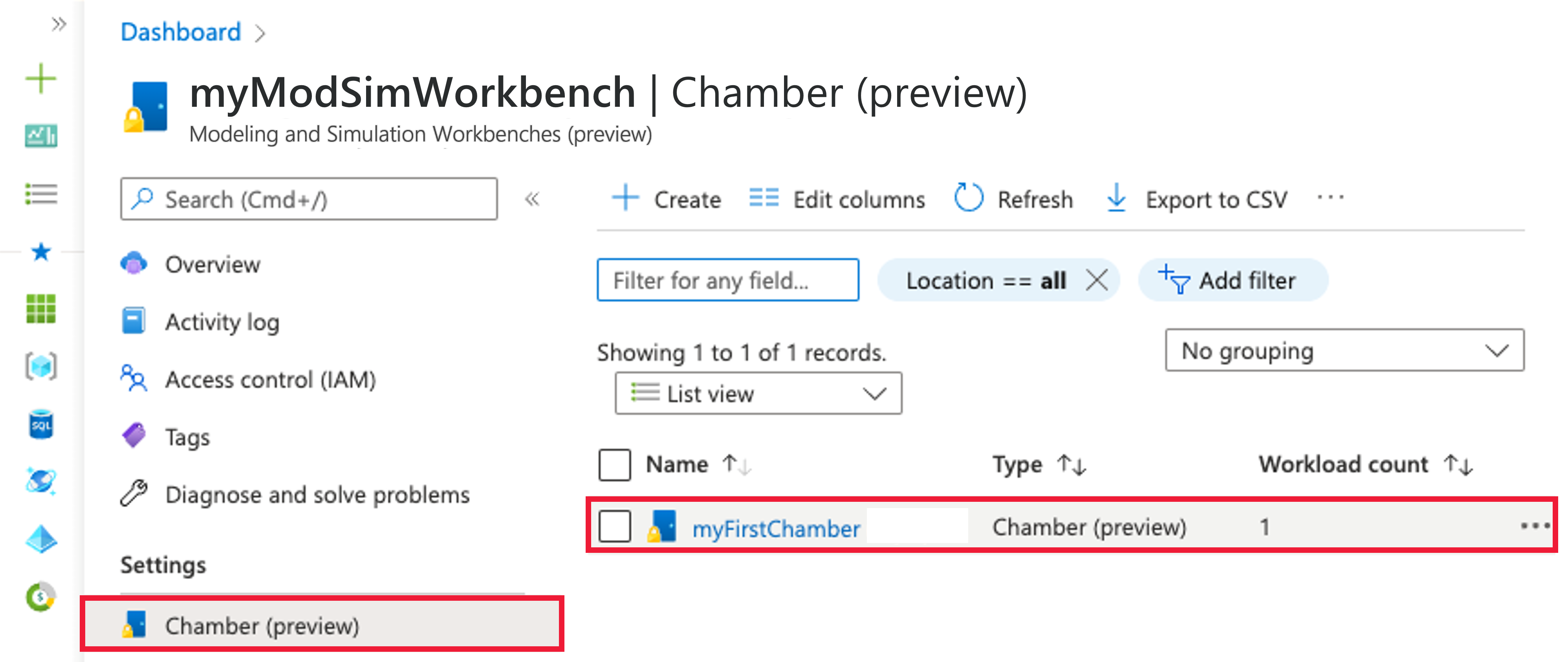
자신이 내 챔버의 컨텍스트 내에 있는지 확인하고 왼쪽 메뉴에서 액세스 제어(IAM)를 선택합니다.
추가>역할 할당 추가를 선택합니다. 역할을 할당할 수 있는 권한이 없으면 역할 할당 추가 옵션을 사용할 수 없습니다.
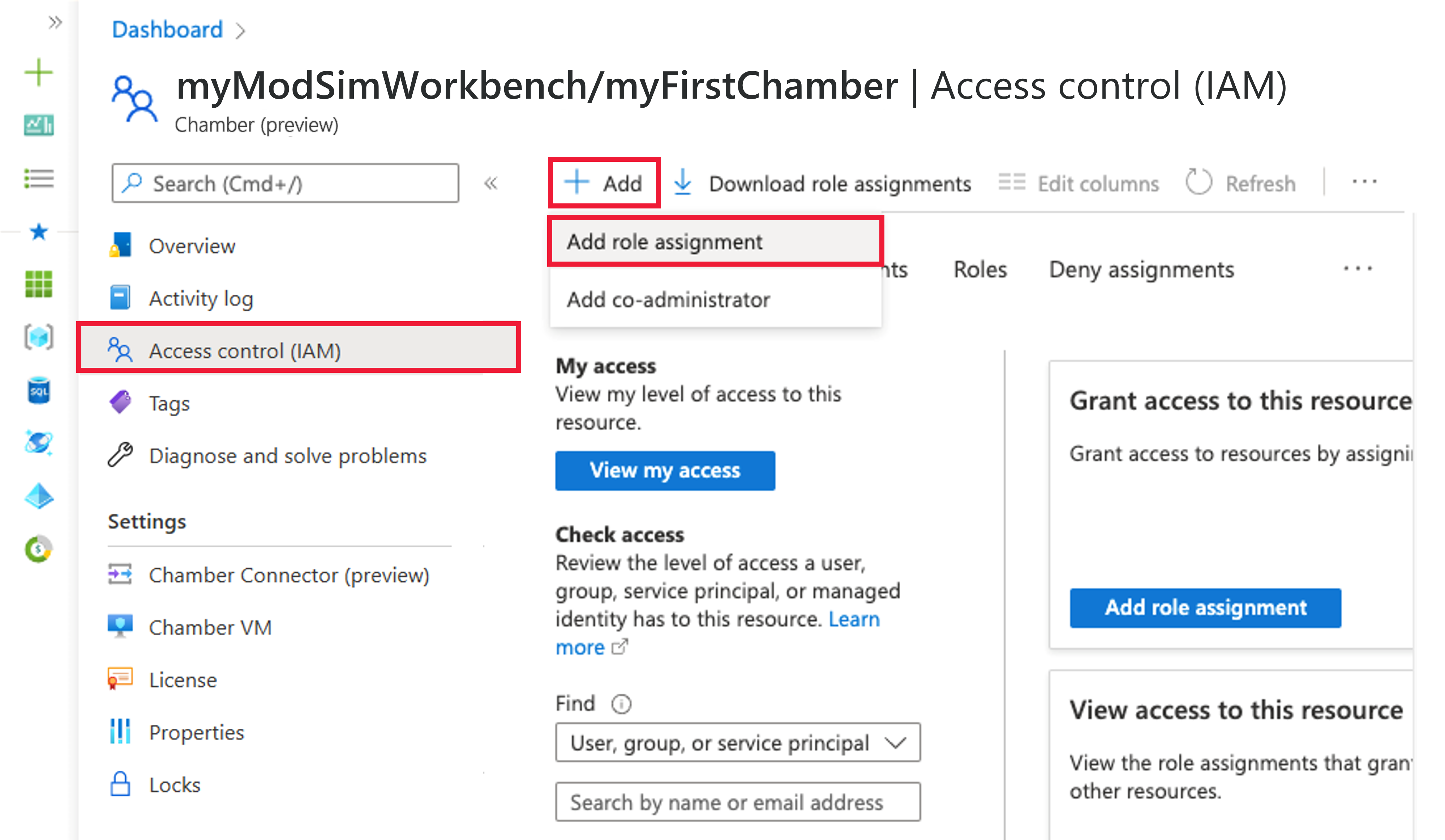
역할 할당 추가 창이 열립니다. 역할 목록에서 검색이나 스크롤을 통해 챔버 관리자와 챔버 사용자 역할을 찾습니다. 프로비전하는 사용자에게 적합한 역할을 선택한 뒤, 다음을 선택합니다.
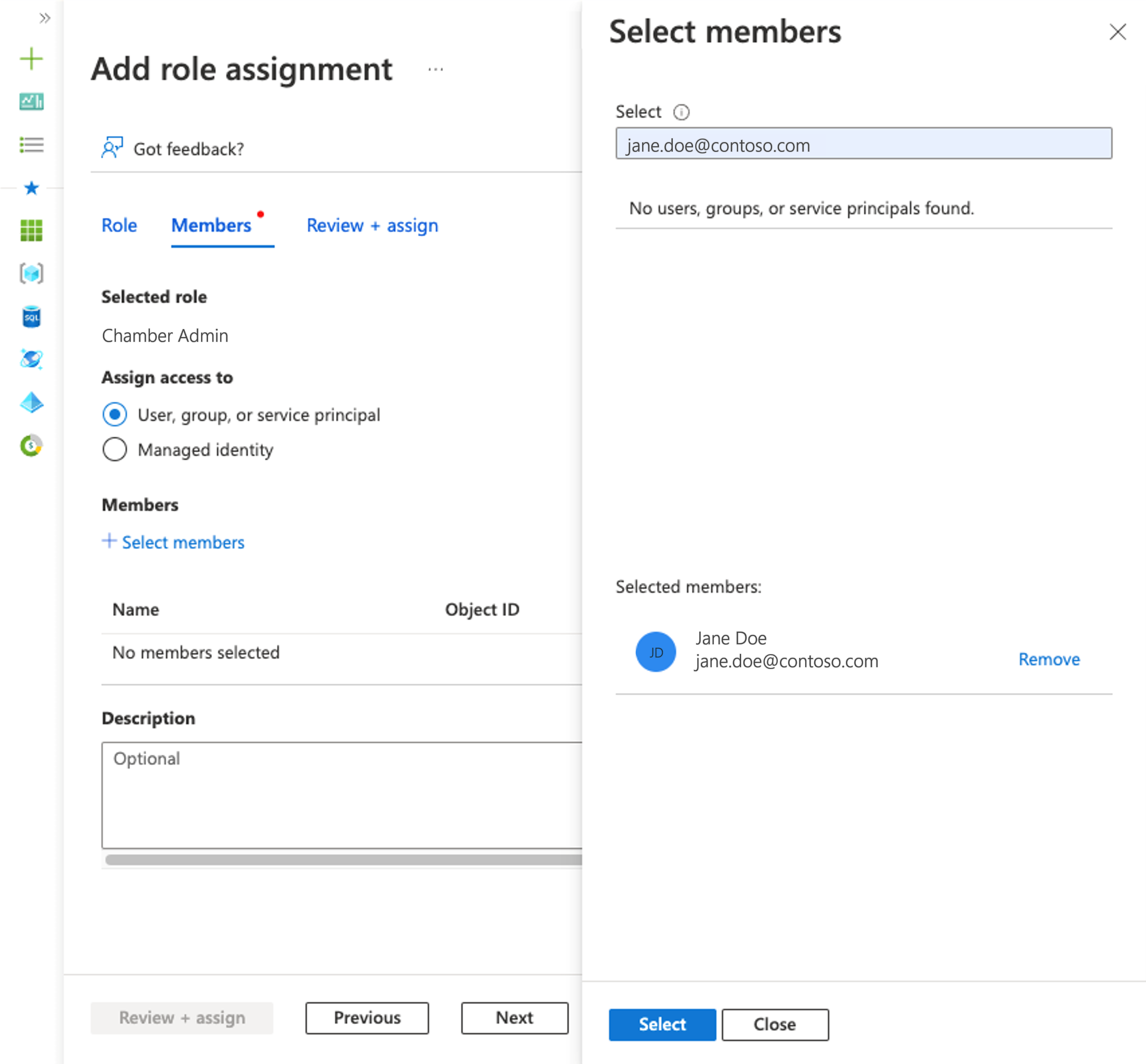
액세스 할당 대상은 기본값인 사용자, 그룹 또는 서비스 주체로 둡니다. +멤버 선택을 선택합니다. 멤버 선택 패널에서 문자열을 입력하거나 목록을 스크롤하여 보안 주체를 검색합니다. 보안 주체를 선택한 다음 선택을 선택합니다.
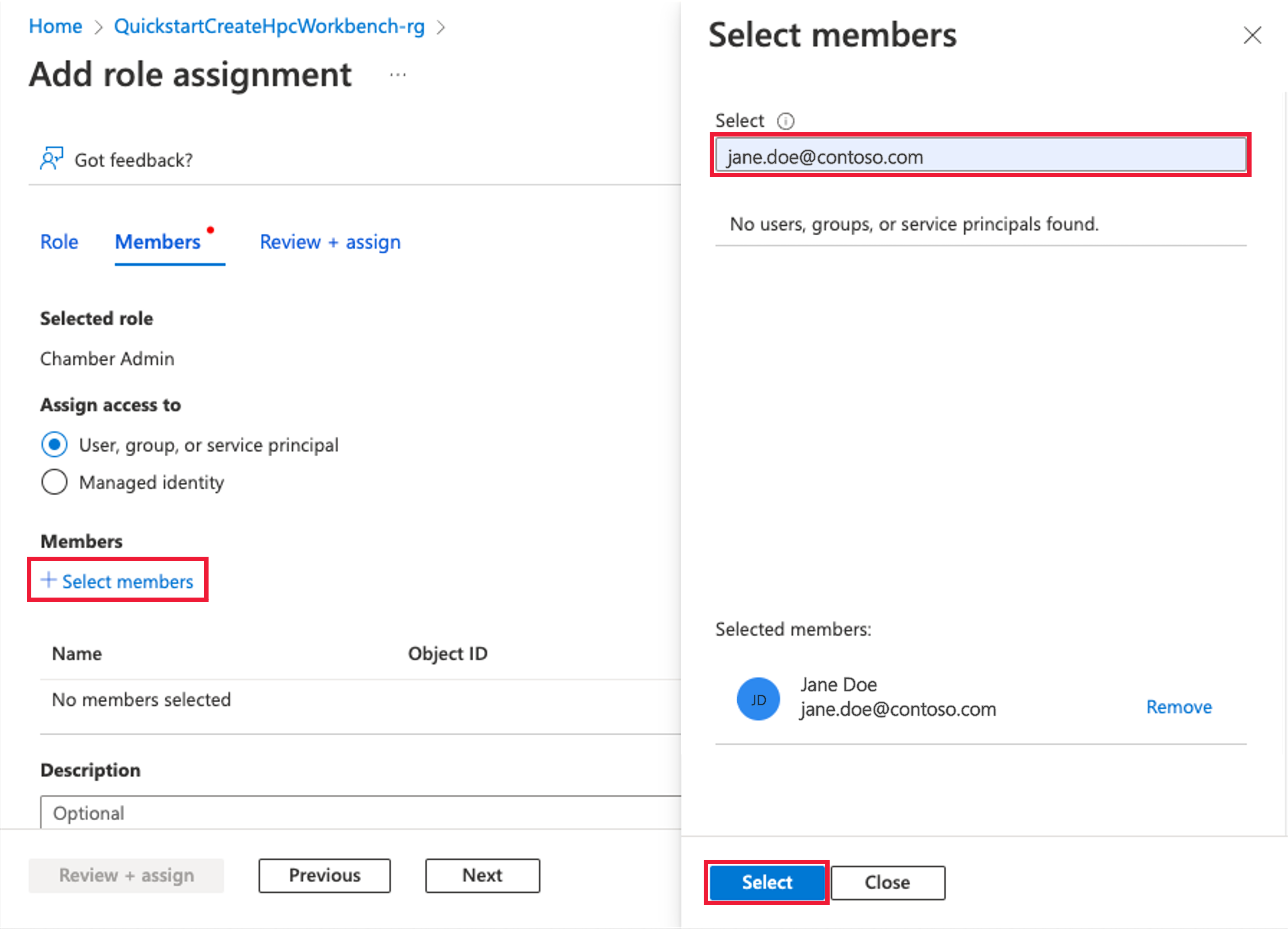
검토 및 할당을 선택하여 선택한 역할을 할당합니다.
더 많은 사용자가 챔버 사용자 또는 챔버 관리자 역할로 챔버에 액세스 할 수 있도록 1~6 단계를 반복합니다.
참고 항목
사용자 프로비전이 챔버 전체에 전파되어 사용자들이 제대로 로그인 환경을 갖출 때까지 5분 정도 기다립니다.
액세스 권한 제거
챔버에 대한 사용자 액세스를 제거하려면 해당 사용자에게 할당된 챔버 관리자 또는 챔버 사용자 역할을 다음과 같이 제거해야 합니다.
사용자 액세스를 제거하려는 챔버로 이동합니다. 챔버(미리 보기)를 선택한 다음, 내 챔버를 선택하고 엽니다. 다음 스크린샷은 myFirstChamber라는 예제 챔버를 보여줍니다.
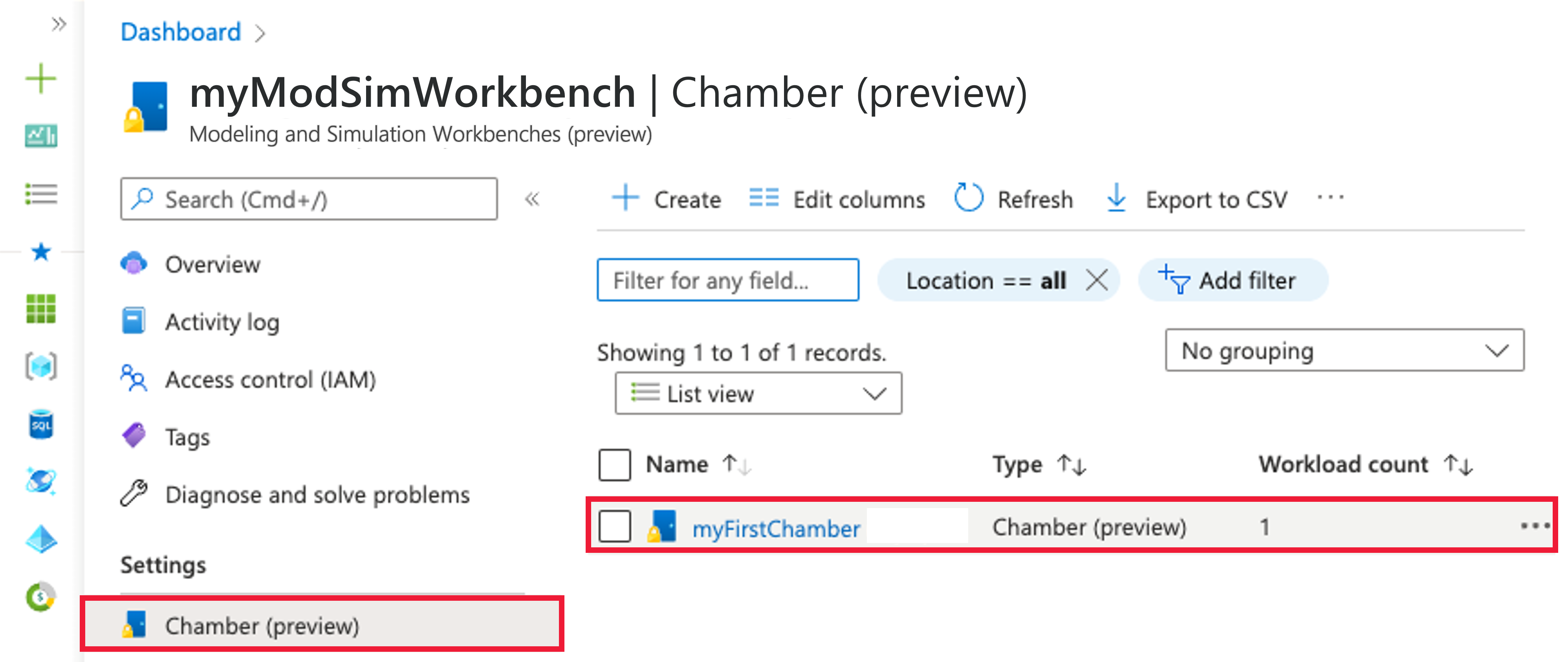
자신이 내 챔버의 컨텍스트 내에 있는지 확인하고 왼쪽 메뉴에서 액세스 제어(IAM)를 선택합니다.
제거할 사용자 역할 할당 옆의 확인란을 선택한 다음 X 제거 아이콘을 선택합니다.
역할 할당 제거를 확인하라는 메시지가 표시되면 예를 선택합니다.
참고 항목
이 절차는 활성 원격 데스크톱 대시보드 세션을 즉시 중단하지는 않지만 앞으로의 로그인을 차단합니다. 활성 세션을 중단하거나 차단하려면 커넥터를 다시 시작해야 합니다. 커넥터 재시작은 모든 활성 사용자와 세션에 영향을 주므로 주의해서 사용합니다. 워크로드에서 실행 중인 활성 작업은 중지되지 않습니다.
다음 단계
Azure Modeling 및 Simulation Workbench 챔버에 대한 네트워킹을 설정하는 방법을 알아보려면 네트워킹 설정을 참조하세요.